本記事はNintendo Switchソフト『ナビつき!つくってわかる はじめてゲームプログラミング』ナビつきレッスンモードの「チェックポイント」攻略まとめです。
各チェックポイントの攻略リンク、全てのチェックポイントに共通するルールをまとめています。パズル攻略の参考にご覧ください。
チェックポイント攻略
チェックポイントとはナビつきレッスンモードのレッスンとレッスンの間に登場する腕試しミッションです。1つ前のレッスンで身に付けたテクニックを駆使して、ノードンが登場するパズルを解きます。チェックポイントを突破しなければ、次のレッスンは解放されません。
全てのチェックポイントと全てのレッスンを終えると、超難問のパズルばかりが揃ったエクストラチェックポイントが出現します。
各チェックポイントの攻略・パズルの答えは以下のページにまとめています。
チェックポイント共通のルール
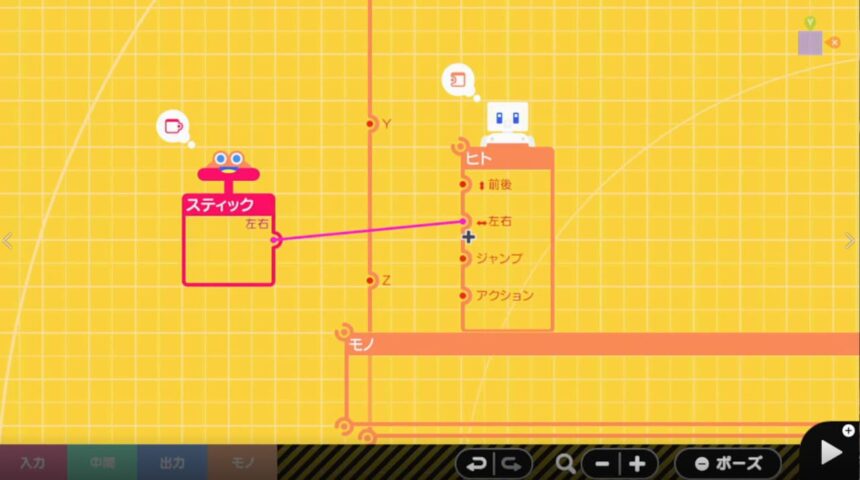
1つのチェックポイントには5つにパズルが収録されています(※エクストラチェックポイントは除く)。
パズルはヒトがリンゴをゲットしたらクリア。プレイヤーはゲーム画面とプログラミング画面の様子をヒントに、間違ったプログラミングを正して、ヒトや仕掛けを動かし、リンゴをゲットします。
吹き出しのヒント
チェックポイントでは何でも自由にプログラミングすることはできません。変更できるノードンには吹き出しが出ていて、吹き出しの種類で、どこを変更できるかが分かります。
吹き出しのないノードンは変更できません。また、新しいノードンを呼び出したり、一部のパズルを除いて視点も固定されています。
ナビのアリス
チェックポイントのナビゲーターはアリストといいます。パズルに補足がある場合は、アリスが開始時に登場して教えてくれます。
スキップする条件
パズルが解けずにいると、アリスが声をかけてきます。
- 1回目:ノードンガレージでヒントを見るか
- 2回目:問題をスキップするか
解けない時はアリスの提案を飲んでスキップするのがおすすめです。パズルをスキップするとクリアマークは付きませんが、次のレッスンの解放条件を満たせますし、パズルは後からいつでも挑戦できます。
最後に
最後にチェックポイント共通のルールをおさらいしておしまいです。
- 1つのチェックポイントに5つのパズル
- ヒトがリンゴを取ったらパズルクリア
- 変更できるノードンには吹き出しが出ている
- 全てクリアすると次のレッスンが開放
- 解けない問題はスキップ可能
- 全てをクリアするとエクストラチェックポイントが出現
プログラミング術が試されるパズル。是非、全問正解目指して挑戦してみてください。以上、チェックポイント攻略まとめでした。
本記事に使用しているゲーム画像や著作権および商標権、その他知的財産権は、当該コンテンツの提供元に帰属します。© Nintendo

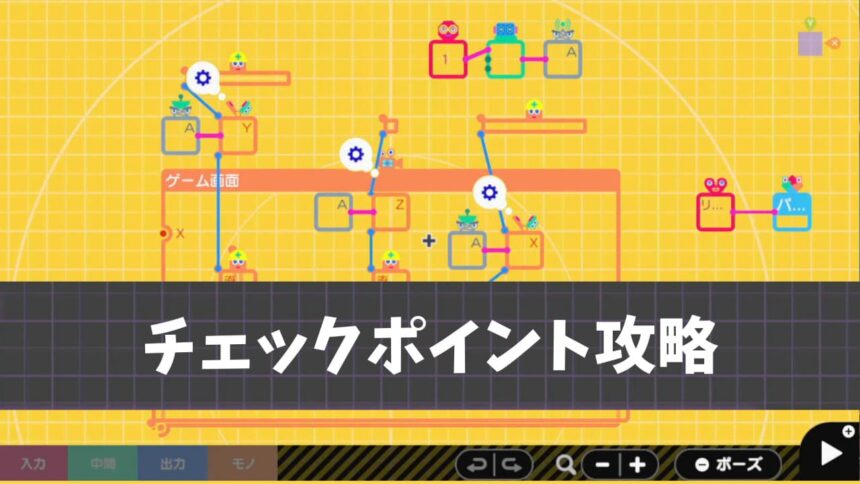
コメント
一番のやつ りんご ないんだけど